
Freemake Video Converter — подробный обзор видеоконвертера для Windows
Freemake Video Converter — это видеоконвертер для Windows, который позволяет конвертировать видео, аудио, DVD и фото в популярные форматы, готовить файлы для смартфонов, планшетов, ТВ, игровых приставок и онлайн-сервисов. Программа давно известна как условно-бесплатный конвертер: в базовом режиме она доступна бесплатно, но накладывает ограничения в виде водяных знаков, «хвостов» и заблокированных опций, которые снимаются только после оплаты. Благодаря простому интерфейсу с крупными кнопками Freemake Video Converter остаётся привлекательным вариантом для начинающих пользователей, которым нужно быстро конвертировать AVI в MP4, подготовить видео для YouTube или вытащить дорожку в MP3, но для постоянной работы с роликами и аккуратного результата стоит внимательно учитывать особенности бесплатной версии.
Что такое Freemake Video Converter и для каких задач он нужен
Freemake Video Converter — это декстопный видеоконвертер под Windows, который позиционируется как универсальный инструмент для конвертации и базовой обработки медиафайлов. Он умеет работать с видео, аудио, фото и DVD, а также взаимодействовать с онлайн-сервисами. Основные сценарии использования: конвертировать видео «формат в формат», подготовить ролики для телефона или телевизора, сделать из фильма или клипа аудиофайл, переписать DVD-диск в MP4, создать простой слайд-шоу-ролик из фотографий.
Модель распространения у Freemake Video Converter условно-бесплатная: базовая версия, доступная для скачивания, ограничена водяным знаком, финальными вставками и рядом заблокированных функций. При покупке ключей часть ограничений снимается, появляются дополнительные возможности работы с DVD, онлайн-видео, выводом без логотипов. Поэтому для единичных задач и теста возможностей можно использовать бесплатный режим, но при регулярной конвертации видео ограничения Free-версии начинают серьёзно сказываться на удобстве.
Интерфейс Freemake Video Converter и сценарий работы
Интерфейс Freemake Video Converter построен вокруг большого окна с крупными кнопками в верхней части: «Видео», «Аудио», «DVD», «Фото», «Пасты URL» или «в YouTube» (в зависимости от версии). Пользователь выбирает подходящий тип, добавляет файлы, а затем в нижней части окна видит панель форматных кнопок: «в AVI», «в MP4», «в WMV», «в MP3», «в DVD», «в YouTube», «в мобильное устройство» и другие варианты. Такой подход делает программу понятной даже тем, кто впервые сталкивается с видеоконвертерами: достаточно «читать» надписи на кнопках и следовать логике интерфейса.
Типичный сценарий работы выглядит так: сначала добавляем один или несколько файлов с помощью больших иконок, затем выбираем формат или устройство, для которого готовим видео, открываем дополнительные настройки (разрешение, качество, аудио) при необходимости и нажимаем кнопку конвертации. Русская локализация интерфейса и всплывающие подсказки помогают быстро сориентироваться, а крупные элементы управления удобны на любых мониторах. Часть настроек спрятана за кнопками «параметры» и диалогами, поэтому более продвинутые пользователи могут сначала не заметить, где менять битрейт и разрешение, но в целом архитектура интерфейса остаётся простой и линейной.

Поддерживаемые форматы и профили вывода
Freemake Video Converter поддерживает большую часть популярных видеоформатов, с которыми сталкивается обычный пользователь. Среди входных форматов — AVI, MP4, MKV, WMV, MOV, FLV, MPEG и другие контейнеры, а также DVD-структуры (папки VIDEO_TS). Программа умеет работать с клипами, фильмами, роликами с камер и телефонов, а также с файлами, загруженными из интернета. Дополнительно можно добавлять аудио и фото, чтобы создавать слайд-шоу или конвертировать звук.
В качестве выходных форматов доступны MP4, AVI, MKV, WMV, MPEG, MP3 и другие популярные варианты. Freemake Video Converter предлагает профили для устройств: смартфоны на Android и iOS, планшеты, игровые приставки, телевизоры. Пользователь может не вникать в кодеки и битрейты, а просто выбрать готовый профиль вроде «для iPhone», «для Android» или «для телевизора», и программа подберёт рекомендуемые настройки. Для тех, кто хочет контролировать результат более подробно, предусмотрены ручные настройки разрешения, битрейта, частоты кадров и параметров аудио.
Основные функции Freemake Video Converter
Ключевая функция Freemake Video Converter — конвертация видео «формат в формат» и «формат в устройство». Программа позволяет, например, преобразовать AVI в MP4, MKV в MP4, WMV в AVI, с заданными характеристиками качества. Профили под устройства помогают быстро подготовить видео для просмотра на смартфонах, планшетах, игровых приставках и Smart TV. Отдельный режим позволяет конвертировать DVD-диски в файлы, сохранив фильм, сериалы или коллекции клипов в виде одной или нескольких видеозаписей на жёстком диске.
Помимо видео, Freemake Video Converter умеет конвертировать видеоролики в аудио — то есть извлекать звук и сохранять его, например, в формате MP3. Это полезно, если нужно получить аудиоверсию лекции, подкаста или клипа для прослушивания на телефоне. Программа также умеет объединять несколько видеороликов в один файл, создавая простые компиляции и сборники. В ряде версий доступны функции загрузки онлайн-видео по ссылкам — например, с YouTube — с дальнейшей конвертацией в нужный формат, однако актуальность и работоспособность этой функции зависят от изменений на стороне сайтов и версий самой программы.
Настройки качества и дополнительные параметры
При выборе формата вывода Freemake Video Converter предлагает готовые пресеты качества — «высокое», «среднее», «низкое» — а также позволяет вручную отрегулировать разрешение, битрейт и параметры аудиодорожки. Можно задать целевое качество в зависимости от того, нужен ли максимально чёткий HD-ролик для большого телевизора или компактный файл для отправки по мессенджеру. Для аудио доступны настройки битрейта, частоты дискретизации и стерео/моно, что позволяет оптимизировать звук под музыку или речь.
Пакетная конвертация реализована через очередь: пользователь добавляет несколько файлов, выбирает для них общий профиль и запускает обработку. Это удобно, если нужно сразу конвертировать целую папку роликов или несколько DVD-структур. При желании можно тонко настроить параметры для отдельных роликов — это увеличивает гибкость, но требует больше времени на подготовку проекта.
Встроенные инструменты редактирования
Freemake Video Converter не является полноценным видеоредактором, но включает базовые инструменты для подготовки роликов перед конвертацией. Встроенный редактор позволяет обрезать начало и конец видео, вырезать ненужные фрагменты, повернуть изображение, изменить кадрирование (crop), чтобы избавиться от чёрных полос или обрезать лишние области кадра. Это помогает быстро привести ролик в порядок, не переходя в отдельное ПО для монтажа.
Программа умеет работать с субтитрами: можно добавить внешние файлы субтитров (например, SRT), настроить их отображение и при желании «вшить» субтитры в картинку, чтобы они стали частью видео. В некоторых редакциях Freemake Video Converter доступно простое создание слайд-шоу из фотографий с последующей записью в видеофайл. Такие функции делают программу удобной для очень базового монтажа, но для сложных проектов с переходами, титрами, эффектами и несколькими дорожками по-прежнему требуется отдельный видеоредактор.
Скорость работы и качество результата
Скорость работы Freemake Video Converter зависит от мощности ПК, исходного формата и выбранных параметров конвертации. На современных системах с нормальным процессором и достаточным объёмом оперативной памяти программа справляется с обычными роликами достаточно быстро. Конвертация коротких клипов и небольших файлов идёт в пределах нескольких минут, более тяжёлые проекты (фильмы, DVD-структуры, большие сборники) требуют больше времени, но в целом процесс предсказуем.
Качество результата во многом определяется исходным материалом и выбранными настройками. При использовании стандартных пресетов высокого качества картинка и звук остаются комфортными для просмотра: при разумном битрейте и сохранении исходного разрешения заметных потерь для большинства пользователей нет. Если же сильно уменьшать битрейт или разрешение, качество ожидаемо падает, но это стандартный компромисс ради уменьшения размера файла. Важно учитывать, что при повторной конвертации уже сжатого видео любое перекодирование будет добавлять артефакты.
Ограничения бесплатной версии Freemake Video Converter
Одной из главных особенностей Freemake Video Converter является сильная завязка на ограничения бесплатной версии. В режиме Free программа обычно добавляет водяной знак и/или финальный «хвост» с логотипом Freemake в конец конвертируемого видео. Это особенно критично для роликов, которые планируется выкладывать на YouTube, в соцсети или показывать в презентациях — посторонний логотип и хвост могут выглядеть неаккуратно и мешают восприятию контента.
Кроме водяных знаков, часть функций может быть заблокирована или ограничена: например, некоторые режимы работы с DVD, дополнительные профили, расширенные настройки качества или конвертация онлайн-видео доступны только после покупки ключей. В интерфейсе присутствуют элементы, предлагающие апгрейд до полной версии, что воспринимается как навязчивая реклама. В итоге бесплатный режим у Freemake Video Converter подходит только для теста и тех случаев, когда наличие логотипа и хвоста не критично. Для аккуратного результата приходится либо мириться с ограничениями, либо переходить на платный вариант, либо подбирать альтернативу без подобного «шума».
Платные опции и лицензирование
Для снятия ограничений Freemake Video Converter предлагает платные ключи и пакеты. Покупка лицензии позволяет убрать водяной знак и хвосты из видео, разблокировать дополнительные функции работы с DVD, меню, онлайн-видео, а также получить доступ к расширенным профилям и настройкам. В разных версиях программы политика лицензирования может отличаться, но общий принцип один: Free-режим показывает возможности, а комфортная постоянная работа с чистым результатом требует оплаты.
Насколько оправдан переход на платную версию, зависит от ваших задач и того, насколько вы привыкли к интерфейсу Freemake. Для тех, кто уже освоился с программой, сохранённые пресеты и привычный сценарий работы могут перевесить минусы. Однако на рынке существует множество альтернативных декстопных видеоконвертеров, среди которых есть решения с более предсказуемой и прозрачной моделью лицензирования. Для русскоязычной аудитории особенно удобны программы, которые сразу выдают чистый результат без логотипов и лишних вставок.
Особенности декстопного видеоконвертера
Как декстопный видеоконвертер, Freemake Video Converter имеет ряд преимуществ по сравнению с онлайн-сервисами. Все операции выполняются локально на компьютере: файлы не загружаются на чужие серверы, нет лимитов по размеру и длительности со стороны сайта, нет зависимости от скорости и стабильности интернет-соединения. Это особенно важно при работе с большими фильмами, DVD-коллекциями и сериям, где онлайн-конвертеры могут банально не справиться или потребовать оплаты за крупные файлы.
К минусам декстопного формата относится необходимость установки программы, учёт совместимости с версиями Windows и периодическое обновление. На слабых ПК конвертация тяжёлых файлов может занимать заметное время, однако это характерно для большинства видеоконвертеров. Если компьютер соответствует типичным домашним характеристикам, Freemake Video Converter будет работать удовлетворительно, особенно при умеренных требованиях к скорости.
Аналоги и альтернативы Freemake Video Converter
Freemake Video Converter — не единственный вариант, и при выборе видеоконвертера полезно посмотреть на аналоги.
Другие декстопные видеоконвертеры:
Среди бесплатных и условно-бесплатных решений часто упоминают HandBrake, Format Factory, а также более продвинутые коммерческие конвертеры вроде Wondershare UniConverter. HandBrake ориентирован на пользователей, которые готовы разбираться в кодеках и пресетах; он мощный, но менее дружелюбный визуально. Format Factory поддерживает множество форматов и дополнительных функций, однако интерфейс может показаться перегруженным. Коммерческие решения обычно предлагают высокую скорость, широкий набор профилей и удобные мастера, но требуют покупки лицензии.
Онлайн-альтернативы:
Online-конвертеры вроде FreeConvert, CloudConvert, Media.io позволяют быстро конвертировать видео прямо в браузере без установки программ. Они удобны для разовых задач и небольших файлов, когда нужно «быстро перевести в MP4» или «вытащить аудио в MP3». При этом такие сервисы ограничены по размеру и числу операций в бесплатном режиме и зависят от интернета. Для больших библиотек и регулярной работы с видео онлайн-формат менее удобен, чем декстопный.
ВидеоМАСТЕР как русскоязычный аналог:
В качестве альтернативы из линейки АМС Софт имеет смысл рассмотреть программу ВидеоМАСТЕР. Это декстопный видеоконвертер с полностью русским интерфейсом, который, помимо конвертации, включает базовый монтаж и эффекты. ВидеоМАСТЕР позволяет конвертировать видео для популярных устройств и сайтов, настраивать качество и разрешение, обрезать ролики, добавлять простые переходы и надписи. В отличие от Freemake Video Converter, программа ориентирована на чистый результат без навязчивых водяных знаков и финальных вставок в бесплатном режиме ознакомления, а платные функции подаются более прозрачно.
ВидеоМАСТЕР особенно удобен тем, кто готовит ролики для YouTube, соцсетей, домашнего архива и презентаций: конвертер помогает быстро подобрать параметры под нужную площадку, улучшить качество и оформить ролик. Если Freemake Video Converter привлекает вас интерфейсом, но отталкивает количеством ограничений Free-версии, логично посмотреть на ВидеоМАСТЕР как на более предсказуемый и ориентированный на русскоязычного пользователя вариант.
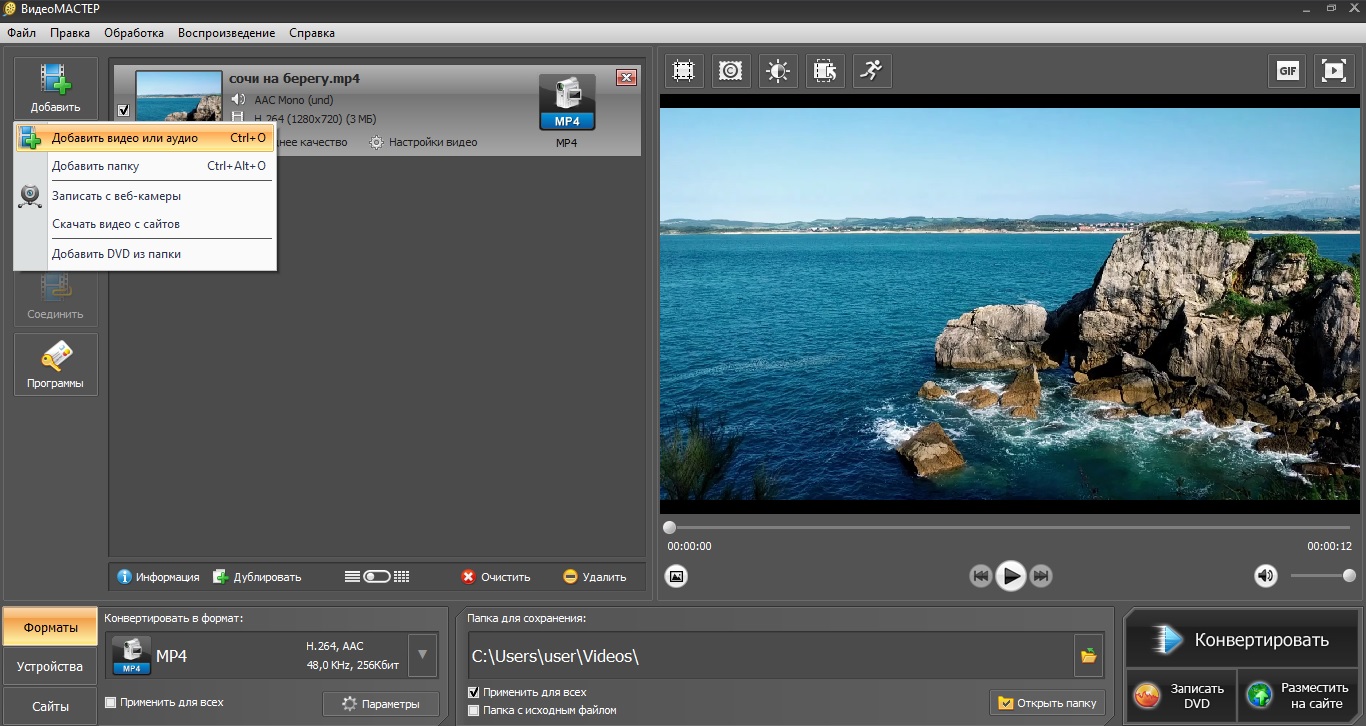
Плюсы и минусы Freemake Video Converter
Плюсы Freemake Video Converter:
- Понятный интерфейс с крупными кнопками.
- Поддержка популярных форматов и профилей устройств.
- Умение работать с DVD и онлайн-видео (в зависимости от версии).
- Наличие базового редактирования и объединения роликов.
- Русская локализация и простая логика работы.
Минусы Freemake Video Converter:
- Заметные ограничения бесплатной версии.
- Водяной знак и «хвост» в Free-режиме.
- Навязчивые предложения покупки полной версии.
- Недостаток возможностей для серьёзного монтажа.
Кому подойдёт Freemake Video Converter
Freemake Video Converter подойдёт пользователям, которые время от времени конвертируют видео и не предъявляют жёстких требований к чистоте результата в бесплатном режиме. Если нужно пару раз перевести ролик в MP4, подготовить видео для телефона или вытащить аудио из клипа, а наличие логотипа и хвоста не критично, программа может справиться с задачей. Простое окно, крупные кнопки и русская локализация делают Freemake удобным стартовым вариантом для новичков, которые только знакомятся с темой видеоконвертации.
Если же вы планируете регулярно работать с видео, делать аккуратные ролики без лишних вставок и логотипов, использовать конвертер при подготовке материалов для клиентов или своей аудитории, стоит рассмотреть более предсказуемые решения. В частности, ВидеоМАСТЕР даёт похожий уровень простоты, но с фокусом на чистый результат и дополнительные функции оформления видео. Связка VLC Media Player + отдельный декстопный видеоконвертер также может оказаться удобной: VLC — для проверки и просмотра «сложных» файлов, конвертер — для аккуратной подготовки финальных версий.
Итоговый вывод о Freemake Video Converter
Freemake Video Converter — яркий пример условно-бесплатного декстопного видеоконвертера: он сочетает удобный интерфейс, поддержку популярных форматов, работу с DVD, возможность конвертации онлайн-видео, базовый монтаж и профили для устройств, но при этом сильно опирается на ограничения Free-версии. Водяной знак, финальные «хвосты» и предложения апгрейда заметно снижают привлекательность бесплатного режима, особенно если вы рассчитываете на аккуратный и профессиональный результат без лишнего брендинга.
Для знакомства с тематикой видеоконвертации и единичных задач Freemake Video Converter остаётся рабочим вариантом: программа действительно упрощает жизнь тем, кто не хочет разбираться в кодеках и пресетах. Однако для постоянной работы с роликами, подготовки видео для клиентов или аудитории стоит присмотреться к альтернативам — таким как ВидеоМАСТЕР и другие декстопные видеоконвертеры, которые предлагают более прозрачную модель лицензирования и меньше компромиссов в бесплатном режиме. В итоге Freemake Video Converter можно рассматривать как стартовую точку, но не всегда как долгосрочное решение для серьёзной работы с видео.
FAQ по Freemake Video Converter
Программа распространяется как условно-бесплатная: её можно установить и использовать без оплаты, но в Free-режиме накладываются ограничения, в том числе водяной знак и финальные вставки, снятие которых требует покупки ключа.
Да, как правило, в бесплатной версии на конвертированных роликах присутствует логотип и/или «хвост» в конце видео, поэтому для аккуратного результата нужно либо оформить платный доступ, либо использовать альтернативный конвертер без таких ограничений.
Программа работает с популярными видеоформатами (AVI, MP4, MKV, WMV, MOV, FLV и др.), а также предлагает профили для смартфонов, планшетов, телевизоров и некоторых консолей, позволяя выбирать форматы по названию устройства.
Да, Freemake Video Converter умеет обрабатывать DVD-структуры и создавать файлы в форматах вроде MP4 или AVI, однако некоторые опции работы с DVD могут быть доступны только в платной версии.
В ряде версий есть возможность загружать онлайн-видео по ссылкам и конвертировать их в нужные форматы, но работоспособность этой функции зависит от изменений на сайтах и актуальности версии программы.
Да, Freemake Video Converter поддерживает пакетную конвертацию: вы можете добавить несколько файлов, выбрать формат и запустить обработку всей очереди за один сеанс.
Для базовой конвертации достаточно обычного домашнего ПК; при обработке больших файлов, HD- или длинных проектов более мощное «железо» ускорит работу, но критических требований программа не предъявляет.
Нет, это прежде всего видеоконвертер с базовыми функциями обрезки, поворота и работы с субтитрами; для полноценного монтажа лучше использовать специализированные видеоредакторы или программы-комбайны вроде ВидеоСТУДИЯ.
Да, в качестве русскоязычного аналога можно рассмотреть ВидеоМАСТЕР — декстопный видеоконвертер с базовым монтажом и эффектами, который делает упор на чистый результат и удобные пресеты без навязчивых логотипов в итоговом видео.
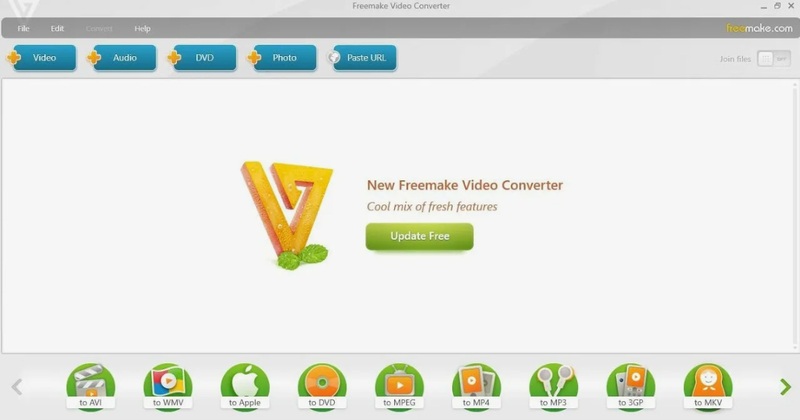
![Jinn'sLiveUSB 11.5 - флешка с Windows 7, 8.1, 10 и 11 [Ru/En]](/uploads/posts/2023-12/26c.jpg)



